
Creating a rotating navigation animation involves a combination of HTML, CSS, and JavaScript. Here’s a step-by-step guide to help you create a basic rotating navigation menu.
1. HTML Structure
Set up the basic HTML structure for your navigation menu.
<!DOCTYPE html>
<html lang="en">
<head>
<meta charset="UTF-8" />
<meta name="viewport" content="width=device-width, initial-scale=1.0" />
<link rel="stylesheet" href="https://cdnjs.cloudflare.com/ajax/libs/font-awesome/5.14.0/css/all.min.css" integrity="sha512-1PKOgIY59xJ8Co8+NE6FZ+LOAZKjy+KY8iq0G4B3CyeY6wYHN3yt9PW0XpSriVlkMXe40PTKnXrLnZ9+fkDaog==" crossorigin="anonymous" />
<link rel="stylesheet" href="style.css" />
<title>Rotating Navigation</title>
</head>
<body>
<div class="container">
<div class="circle-container">
<div class="circle">
<button id="close">
<i class="fas fa-times"></i>
</button>
<button id="open">
<i class="fas fa-bars"></i>
</button>
</div>
</div>
<div class="content">
<h1>Amazing Article</h1>
<small>Florin Pop</small>
<p>Lorem ipsum dolor sit amet consectetur adipisicing elit. Accusantium quia in ratione dolores cupiditate, maxime aliquid impedit dolorem nam dolor omnis atque fuga labore modi veritatis porro laborum minus, illo, maiores recusandae cumque ipsa quos. Tenetur, consequuntur mollitia labore pariatur sunt quia harum aut. Eum maxime dolorem provident natus veritatis molestiae cumque quod voluptates ab non, tempore cupiditate? Voluptatem, molestias culpa. Corrupti, laudantium iure aliquam rerum sint nam quas dolor dignissimos in error placeat quae temporibus minus optio eum soluta cupiditate! Cupiditate saepe voluptates laudantium. Ducimus consequuntur perferendis consequatur nobis exercitationem molestias fugiat commodi omnis. Asperiores quia tenetur nemo ipsa.</p>
<h3>My Dog</h3>
<img src="https://images.unsplash.com/photo-1507146426996-ef05306b995a?ixlib=rb-1.2.1&ixid=eyJhcHBfaWQiOjEyMDd9&auto=format&fit=crop&w=2100&q=80" alt="doggy" />
<p>Lorem, ipsum dolor sit amet consectetur adipisicing elit. Sit libero deleniti rerum quo, incidunt vel consequatur culpa ullam. Magnam facere earum unde harum. Ea culpa veritatis magnam at aliquid. Perferendis totam placeat molestias illo laudantium? Minus id minima doloribus dolorum fugit deserunt qui vero voluptas, ut quia cum amet temporibus veniam ad ea ab perspiciatis, enim accusamus asperiores explicabo provident. Voluptates sint, neque fuga cum illum, tempore autem maxime similique laborum odio, magnam esse. Aperiam?</p>
</div>
</div>
<nav>
<ul>
<li><i class="fas fa-home"></i><a href="#"> Home</a></li>
<li><i class="fas fa-user-alt"></i><a href="#"> About</a></li>
<li><i class="fas fa-envelope"></i><a href="#"> Contact</a></li>
</ul>
</nav>
<script src="script.js"></script>
</body>
</html>
2. CSS Styling
Style your navigation menu and set up the rotation effect.
@import url('https://fonts.googleapis.com/css?family=Lato&display=swap');
* {
box-sizing: border-box;
}
body {
font-family: 'Lato', sans-serif;
background-color: #333;
color: #222;
overflow-x: hidden;
margin: 0;
}
.container {
background-color: #fafafa;
transform-origin: top left;
transition: transform 0.5s linear;
width: 100vw;
min-height: 100vh;
padding: 50px;
}
.container.show-nav {
transform: rotate(-20deg);
}
.circle-container {
position: fixed;
top: -100px;
left: -100px;
}
.circle {
background-color: #ff7979;
height: 200px;
width: 200px;
border-radius: 50%;
position: relative;
transition: transform 0.5s linear;
}
.container.show-nav .circle {
transform: rotate(-70deg);
}
.circle button {
cursor: pointer;
position: absolute;
top: 50%;
left: 50%;
height: 100px;
background: transparent;
border: 0;
font-size: 26px;
color: #fff;
}
.circle button:focus {
outline: none;
}
.circle button#open {
left: 60%;
}
.circle button#close {
top: 60%;
transform: rotate(90deg);
transform-origin: top left;
}
.container.show-nav + nav li {
transform: translateX(0);
transition-delay: 0.3s;
}
nav {
position: fixed;
bottom: 40px;
left: 0;
z-index: 100;
}
nav ul {
list-style-type: none;
padding-left: 30px;
}
nav ul li {
text-transform: uppercase;
color: #fff;
margin: 40px 0;
transform: translateX(-100%);
transition: transform 0.4s ease-in;
}
nav ul li i {
font-size: 20px;
margin-right: 10px;
}
nav ul li + li {
margin-left: 15px;
transform: translateX(-150%);
}
nav ul li + li + li {
margin-left: 30px;
transform: translateX(-200%);
}
nav a{
color: #fafafa;
text-decoration: none;
transition: all 0.5s;
}
nav a:hover {
color: #FF7979;
font-weight: bold;
}
.content img {
max-width: 100%;
}
.content {
max-width: 1000px;
margin: 50px auto;
}
.content h1 {
margin: 0;
}
.content small {
color: #555;
font-style: italic;
}
.content p {
color: #333;
line-height: 1.5;
}
3. JavaScript Functionality
Add JavaScript to handle the toggle functionality for the rotation.
const open = document.getElementById('open')
const close = document.getElementById('close')
const container = document.querySelector('.container')
open.addEventListener('click', () => container.classList.add('show-nav'))
close.addEventListener('click', () => container.classList.remove('show-nav'))
Putting It All Together
- HTML: The
buttonelement toggles the navigation menu, and thenavelement contains the menu items. - CSS: The
navis initially rotated by -90 degrees and transitions to 0 degrees when theopenclass is added, creating the rotation effect. - JavaScript: The event listener on the button toggles the
openclass on thenavelement.
Now, when you click the “Toggle Menu” button, the navigation menu will rotate into view. This is a simple example, and you can further enhance it by adding more styling and animations as needed.


 +91 7905834592
+91 7905834592
 Enquiry Now
Enquiry Now
 piyushmnm@gmail.com
piyushmnm@gmail.com
 piyush.gupta384
piyush.gupta384
Reviews
There are no reviews yet. Be the first one to write one.